
Il traffico LDAP (Lightweight Directory Access Protocol), il cui protocollo viene utilizzato per leggere e scrivere in Active Directory, viene trasmesso per impostazione predefinita in modalità non protetta. È tuttavia possibile rendere riservato e proteggere il traffico LDAP utilizzando la tecnologia SSL (Secure Sockets Layer) / TLS (Transport Layer Security). È possibile abilitare il protocollo LDAP su SSL (LDAPS) installando un certificato debitamente formattato da un’autorità di certificazione (CA) Microsoft o di terze parti.
Per far funzionare SSL / TLS in phpIPAM bisogna avere il certificato attendibile utilizzato dal tuo controller di dominio per crittografare il tuo traffico LDAP.
Il server phpIPAM non otterrà automaticamente la chiave pubblica dei tuoi server PKI Root da Active Directory, quindi biaogna aggiungerla manualmente.
PRE-REQUISITI
PHP IPAM versione 1.4
Configurazione Active Directory per accettare connessioni SSL sulla porta 636
CONFIGURAZIONE SSL DA GUI WEB
La configurazione dei paramentri per la connessione in SSL a Active Directory è abbastanza semplice, basta seguire la procedura elencata di seguito.
Aprire l’interfaccia web del server phpIPAM ed accedere con l’amministratore locale.
Cliccare sul pulsante rosso Administration
Selezionare Authentication Methods
Selezionare la configurazione LDAP utilizzata oppure crearne una nuova
NOTA BENE: per creare una configurazione LDAP nuova seguire la guida
Attivare quindi l’SSL e impostare la porta per il binding in 636 come mostrato nell’immagine sovrastante
Cliccare su Edit per salvare le impostazioni.
ESPORTAZIONE DEL CERTIFICATO DI ROOT DALLA CA DI MICROSOFT
Adesso procediamo con l’esportazione del certifcato di Root dalla CA di Microsoft
Da Esegui scrivere mmc quindi Invio
Selezionare l’opzione Aggiungi/Rimuovi snap-in…
Selezionare Certificati quindi cliccare su Aggiungi
Selezionare Account Computer quindi cliccare Avanti
Cliccare su Fine
Cliccare OK
A questo punto individuare la Trusted Root Certificates Authorities o Autorità di certifcazione radice attendibile
Selezionare il certificato da esportare quindi cliccare con il tasto destro ed Esporta
Salvare il certificato sul desktop del PC con il nome CA_Root_64.cer
ATTENZIONE: il certificato dovrà essere esportato in formato Base-64
INSTALLAZIONE DEL CERTIFICATO DI ROOT CA IN PHPIPAM
Collegarsi al server phpIPAM con WinSCP
Posizionarsi nella cartella /etc/ssl/certs/
Individuare il file ca-certificates.crt e copiarlo sul desktop
Aprire con il notepad il file esportato dalla CA di Microsoft CA_Root_64.cer e copiare tutto il contenuto con i seguenti comandi CTRL-A e quindi CTRL-C
Aprire il file ca-certificates.crt quindi CTRL-A e CTRL-C
Salvare il file
A questo punto copiare il file ca-certificates.crt modificato tramite WINScp sul server phpIPAM sovrascrivendo quello originale
Da una console SSH riavviare il server Apache con il comando:
|
0 |
service apache2 restart |
A questo punto dovremmo riuscire ad accedere al server LDAP utilizzando la connessione SSL.
Sono Raffaele Chiatto, un appassionato di informatica a 360 gradi.
Tutto è iniziato nel 1996, quando ho scoperto il mondo dell'informatica grazie a Windows 95, e da quel momento non ho più smesso di esplorare e imparare.
Ogni giorno mi dedico con curiosità e passione a scoprire le nuove frontiere di questo settore in continua evoluzione.

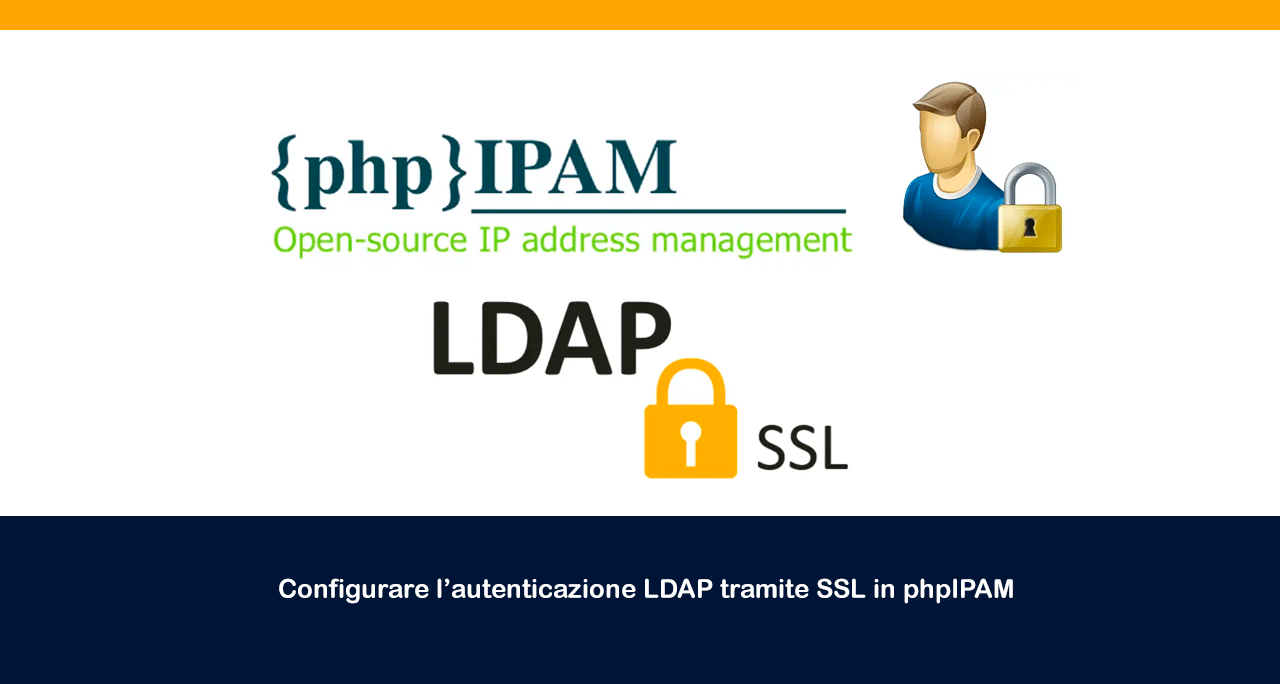
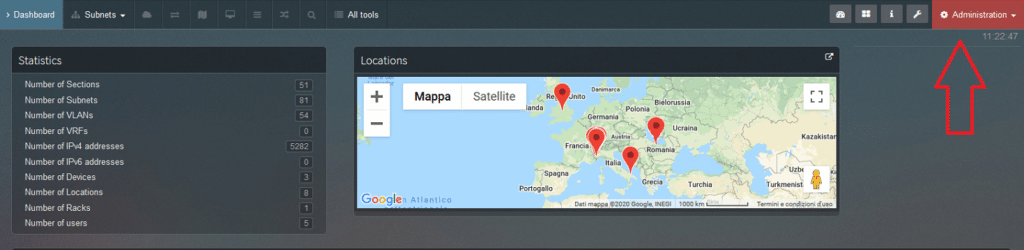
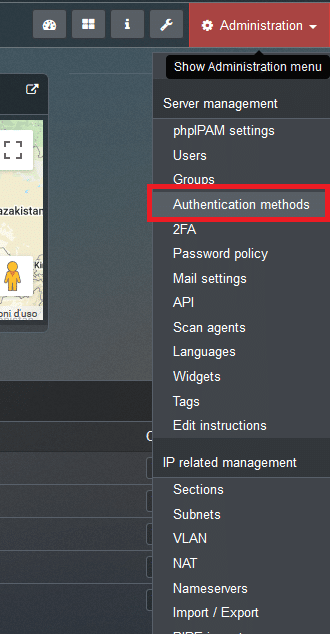
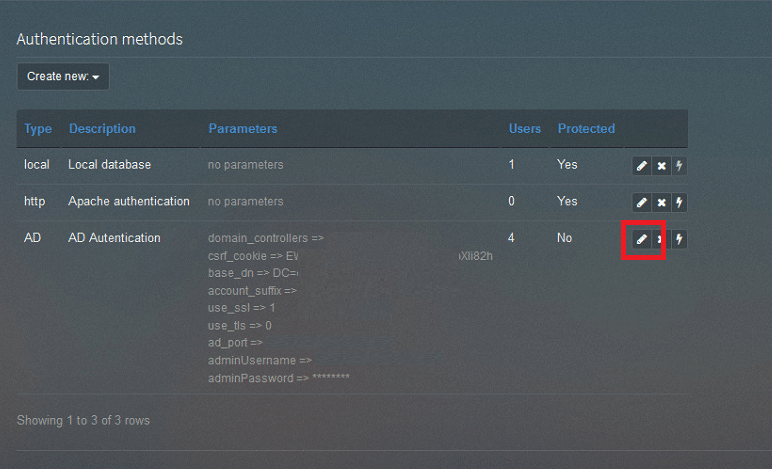
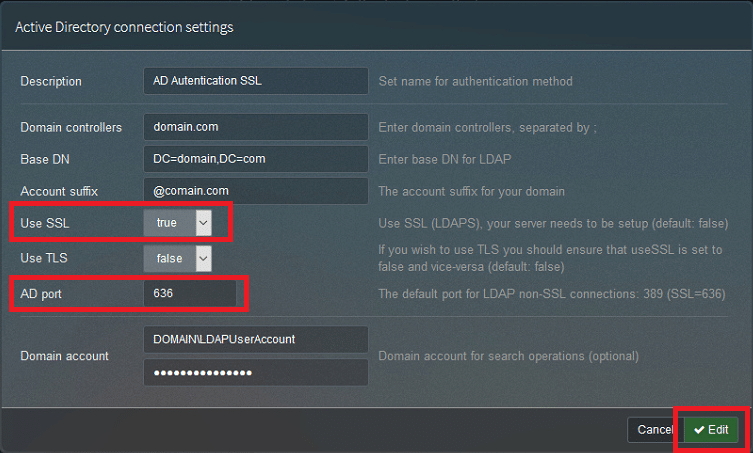
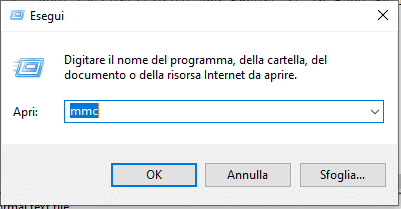
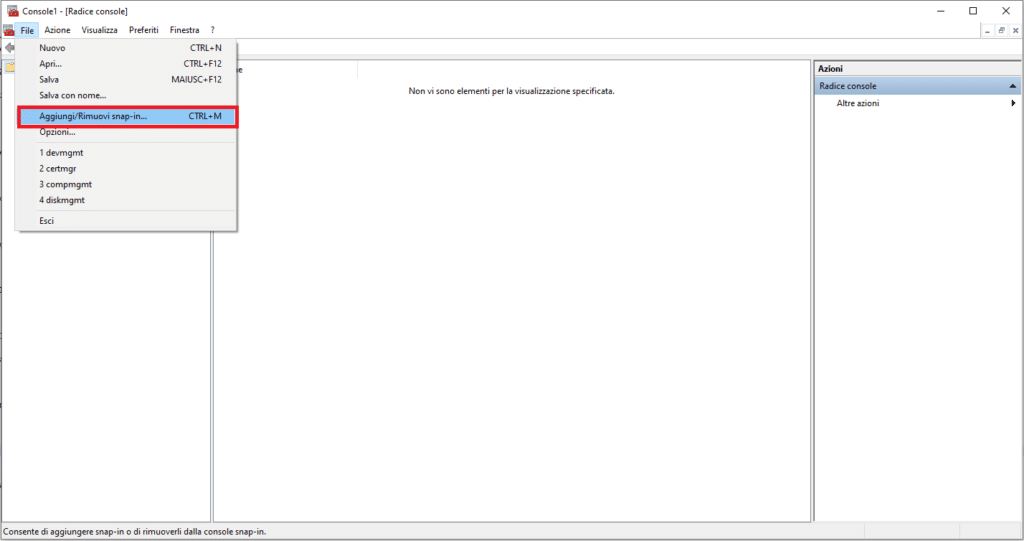
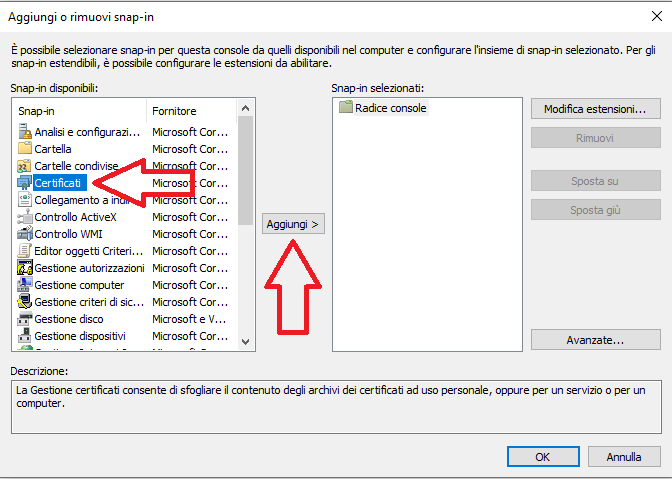

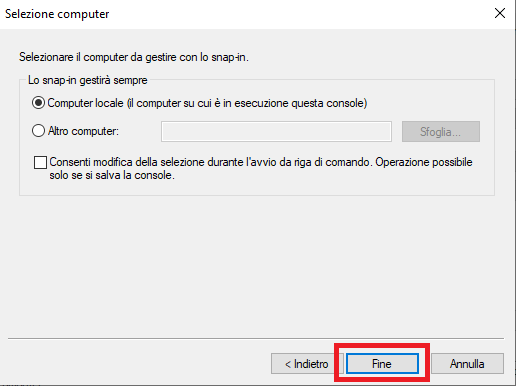
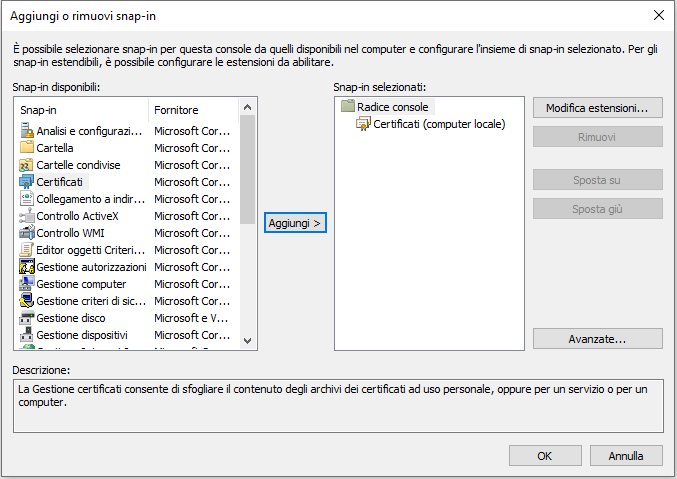
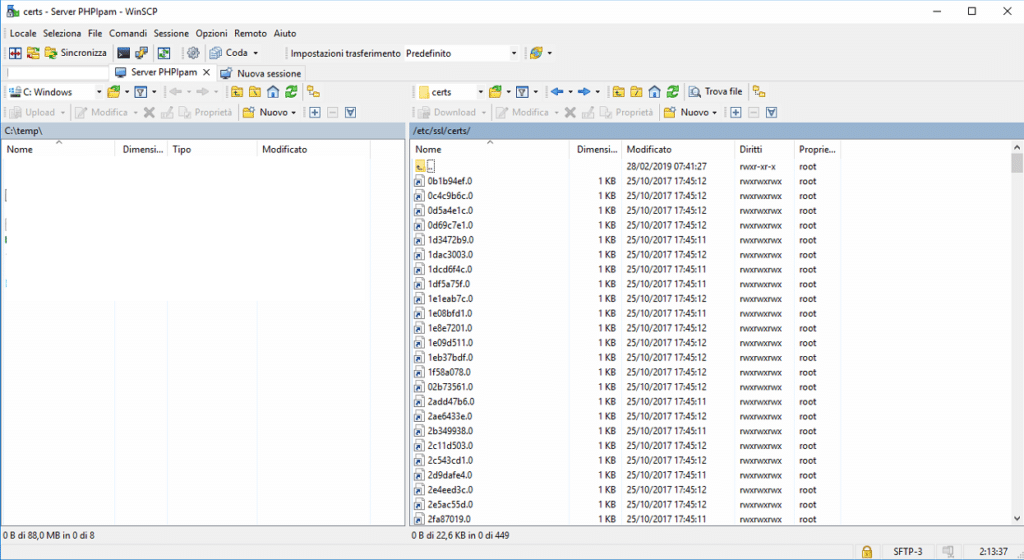
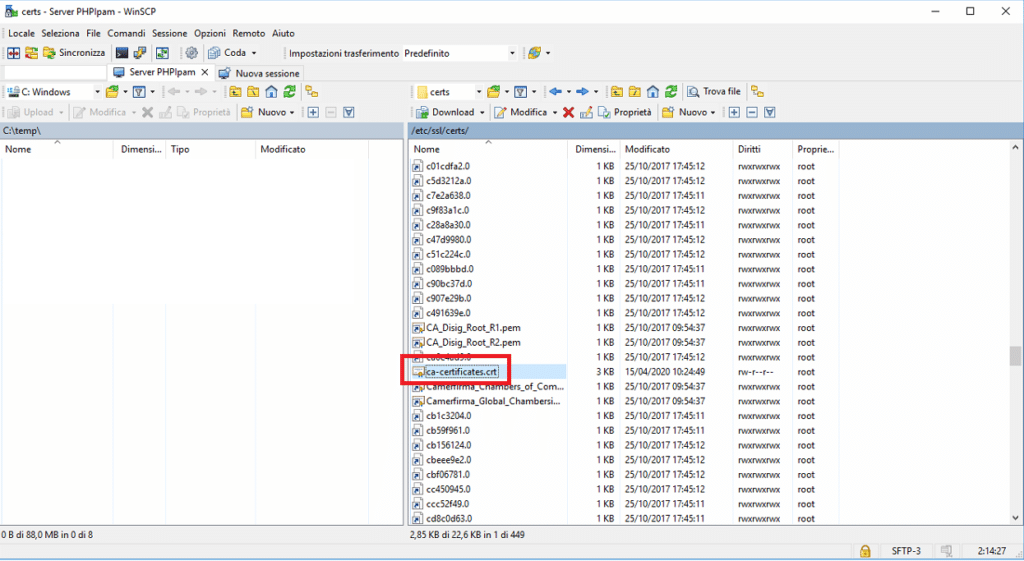














![Errore in LibreNMS: Python3 module issue found: ‘Required packages: [‘PyMySQL!=1.0.0’, ‘python-dotenv’, ‘redis>=4.0’, ‘setuptools’, ‘psutil>=5.6.0’, ‘command_runner>=1.3.0’]](https://www.raffaelechiatto.com/wp-content/uploads/2024/09/Errore_in_LibreNMS_Python3_module_issue_found-1080x675.png)



















0 Comments